Uansett hvor nøye du spiller inn en lydfil, er det alltid noe støy. Selv om denne støyen kanskje ikke er noe av et problem for personlige stemmeopptak, blir det et stort problem hvis du tenker på å dele disse filene med et bredere publikum. Støy i et lydopptak gir en ubehagelig lytteopplevelse. Imidlertid er en viss mengde omgivelsesstøy til tider en god ide, da det gjør lyden mer naturlig, i stedet for å få den til å syntetiseres. De fleste av dere, som er nybegynnere for lydopptak og redigering, tror kanskje at prosedyrer som å fjerne støy er for høyt utdannede lydteknikere, men det er faktisk en veldig enkel prosess..
I denne artikkelen vil jeg fortelle deg nøyaktig hvordan du kan fjerne støy fra opptakene dine. Det er veldig enkelt, og tar bare litt tålmodighet for større innspillinger. Jeg skal dekke prosedyren ved å bruke to av de mest fremtredende lydredigeringsappene der ute: Audacity (nedlasting) og Adobe Audition CC (nedlasting).
Bruk Audacity for å fjerne støy
Audacity er en av de mest kjente applikasjonene for lydredigering og innspilling der ute. Det er helt gratis, og det er dermed valget for de fleste spirende lydartister og for hobbyister som ikke vil bruke mye penger på proprietær lydprogramvare. Audacity har tilfeldigvis alle funksjonene man trenger for å ta opp og redigere lydklippene sine. For å fjerne støy fra et lydklipp ved hjelp av Audacity, må du følge trinnene som er beskrevet nedenfor:
Merk: Jeg vil anbefale å lage kopier av lydfilene dine før du redigerer dem på Audacity, bare i tilfelle noe går galt.
1. Start Audacity og åpne lydklippet du vil fjerne støy fra.
2. Velg a prøve av ren støy fra lydklippet. Dette er den delen av klippet der du ikke snakker, og bare bakgrunnsstøyen kan høres.

3. Gå deretter til Effekt -> Støyreduksjon og klikk på “Få støyprofil“. Dette vil ta eksemplet du valgte i det siste trinnet som en støyprofil. I denne dialogboksen kan du juster innstillingene for støyreduksjon, inkludert mengden reduksjon som skal brukes (i dB), følsomhet og frekvensutjevning du ønsker i utgangslyden.
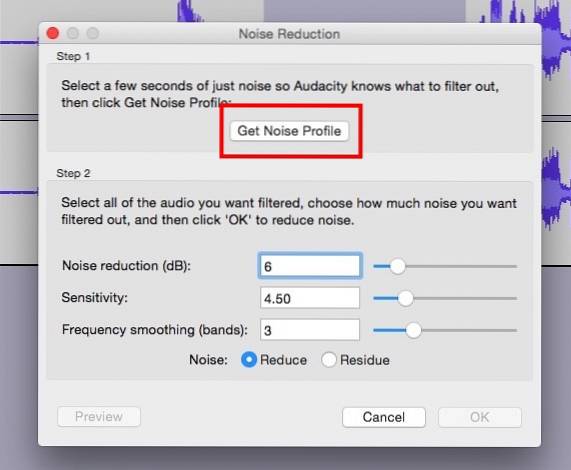
4. Gå til Effekt -> Gjenta støyreduksjon. Du vil se en dialogboks som forteller deg at støyreduksjonen er i gang, og når dialogboksen lukkes, vil du kunne høre en betydelig reduksjon i støynivået i lyden din.
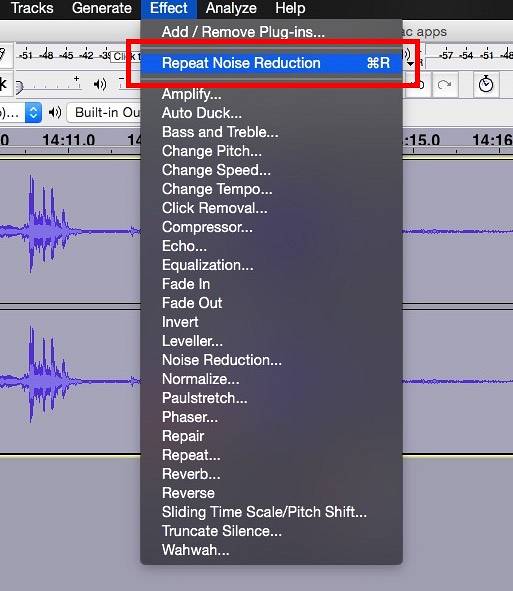
Når du har gjort dette, kan du til og med se forskjellen i selve bølgeformen, støydelen vil ha redusert betydelig, eller mye, avhengig av innstillingene dine. 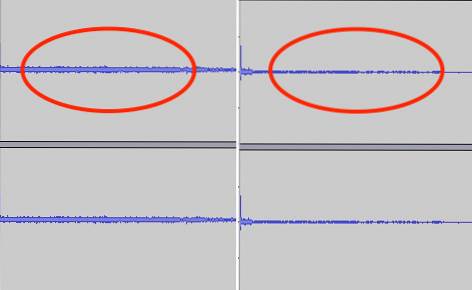
Hvis du trenger å redusere støyen ytterligere i lydprøven, er det bare å gjenta trinnene ovenfor til du oppnår ønsket mengde støyreduksjon. Ikke så tøff som det høres ut, ikke sant?
Bruk Adobe Audition CC for å fjerne støy
Hvis du heller vil bruke et eget verktøy for opptaksformål, kan du gå med Adobe Audition. Audition er et veldig flott innspillingsstudio, og det kommer med alle funksjonene som Audacity har, sammen med et pent, rent grensesnitt. Jeg foretrekker personlig Audacity, men hvis du liker Audition, vær ikke bekymret, prosessen er ganske den samme.
1. Start Adobe Audition, og laste opptaket som du vil fjerne støy fra. Når du er ferdig, velg en del av lydbølgeformen det er ren støy. Ren støy er den delen av klippet der du ikke snakker, og bare bakgrunnslyden (støy) er hørbar.

2. Klikk på Effekter -> Støyreduksjon / -gjenoppretting -> Fanger støyutskrift.
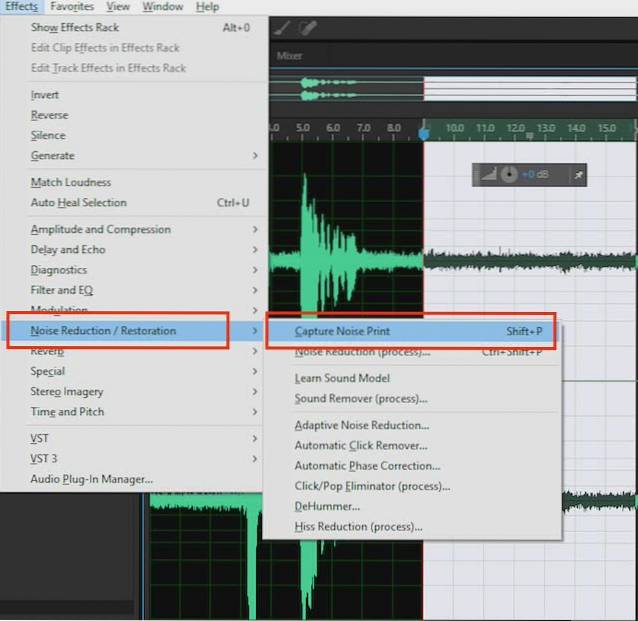
3. Så, velg hele lydklippet, ved å trykke Cmd + A. på Mac, eller Ctrl + A. på Windows. Klikk på Effekter -> Støyreduksjon / restaurering -> Støyreduksjon (prosess).
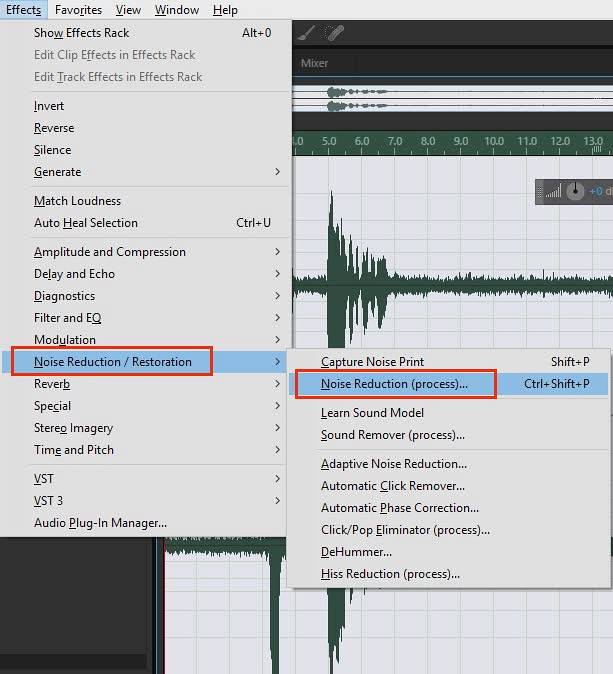
4. I dialogboksen som vises, klikker du på “Søke om“. Audition vil bruke støyreduksjonen på hele lydklippet. Hvis lydklippet ditt er veldig langt, kan dette ta en stund.
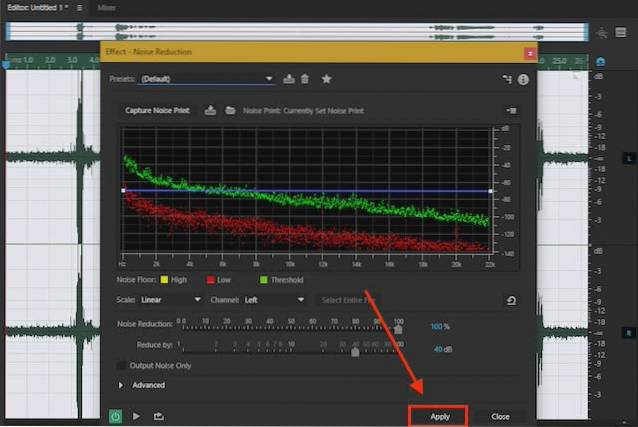
Når prosessen er ferdig kan du spille av opptaket ditt, og du vil merke en betydelig reduksjon i mengden støy i opptaket ditt. Forskjellen er også tydelig synlig i bølgeformene. 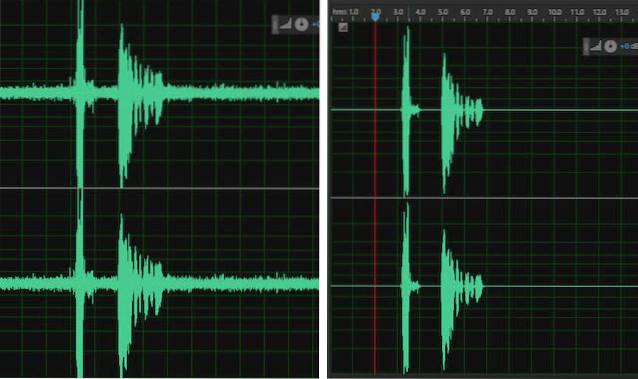
SE OGSÅ: Topp 10 Audacity-alternativer du kan bruke
Fjern støy fra lydklippene dine ved hjelp av disse metodene
Mens riktig utstyr definitivt gjør en forskjell for kvaliteten på lydopptakene dine, kan ingenting virkelig forhindre støy i opptakene dine, med mindre du investerer mye penger i å ta opp i et fullverdig lydopptaksstudio. Imidlertid vil disse måtene la deg redigere lydfilene slik at de høres profesjonelle ut uten å være tunge på lommen. Det er mange flere funksjoner i Audacity og Adobe Audition som du kan bruke til å redigere lyd slik du vil ha den, så sørg for at du utforsker alle de forskjellige effektene.
Vi vil gjerne høre om din erfaring med støyreduksjon, og eventuelle tips og triks du kanskje vil dele om fjerning av støy på en mer effektiv måte. Hvis du har noen bekymringer, kommentarer eller problemer, kan du gjerne sende oss en linje i kommentarfeltet nedenfor.
 Gadgetshowto
Gadgetshowto

![Facebook i 2012 [Infographic]](https://gadgetshowto.com/storage/img/images/facebook-in-2012-[infographic]_2.jpg)

